
Співпраця над підбіркою у програмі Музика на Mac
Якщо ви підписані на Apple Music, ви можете поширити підбірку і працювати з нею спільно з іншими учасниками. Усі можуть додавати, вилучати і перевпорядковувати музику у співавторській підбірці та реагувати на пісні за допомогою емодзі.
Примітка. Сервіс Apple Music доступний не в усіх країнах або регіонах. Перегляньте статтю служби підтримки Apple Доступність Мультимедійних сервісів Apple.
Запрошення інших користувачів до співпраці над підбіркою
Відкрийте програму «Музика»
 на Mac.
на Mac.Клацніть підбірку на бічній панелі, а тоді клацніть
 .
.Для схвалення осіб перед приєднанням, увімкніть опцію «Схвалення співавторів».
Якщо не ввімкнути цю опцію, будь-хто з посиланням зможе приєднатися до співавторської підбірки.
Клацніть «Почати співпрацю», а тоді виберіть спосіб поширення підбірки, як‑от Повідомлення, Пошта або AirDrop.
Люди та групи, з якими ви нещодавно спілкувалися в Повідомленнях, показані вгорі. Клацніть когось із них, щоб поширити підбірку в Повідомленнях.
За потреби додайте людей в один із наведених способів:
Введіть імʼя, номер телефону чи адресу е‑пошти для кожного отримувача.
Клацніть
 , щоб вибрати особу зі своїх контактів.
, щоб вибрати особу зі своїх контактів.
Завершивши додавати людей, клацніть «Готово».
Якщо ви власник співавторської підбірки і ввімкнули опцію «Схвалення співавторів», у верхньому правому кутку зʼявлятиметься сповіщення, коли нова особа запитуватиме доступ до неї.
Додавання інших користувачів до співпраці над підбіркою
Якщо ви власник співавторської підбірки або хост не ввімкнув опцію «Схвалення співавторів», ви можете поширити посилання на співавторську підбірку для інших осіб.
Відкрийте програму «Музика»
 на Mac.
на Mac.Клацніть співавторську підбірку на бічній панелі.
Співавторська підбірка має іконку співпраці
 поруч із назвою.
поруч із назвою.Клацніть
 , клацніть «Поширити посилання-запрошення», а тоді виконайте кроки, щоб запросити інших користувачів для співпраці над підбіркою.
, клацніть «Поширити посилання-запрошення», а тоді виконайте кроки, щоб запросити інших користувачів для співпраці над підбіркою.За потреби, завершивши додавати людей, клацніть «Готово».
Керування спільними параметрами для співавторських підбірок
Якщо ви власник співавторської підбірки, ви можете змінити доступ і дозволи для окремих учасників або для всіх після того, як почнете співпрацю над підбіркою.
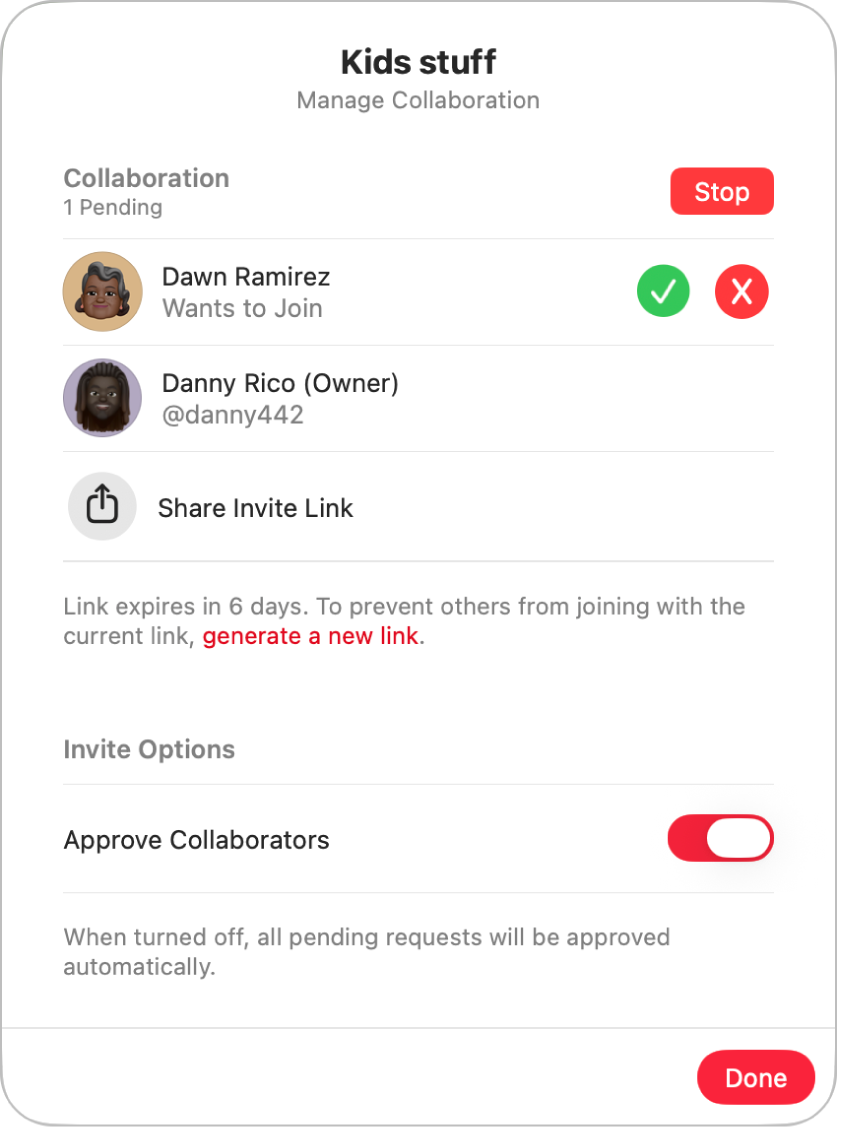
Відкрийте програму «Музика»
 на Mac.
на Mac.Клацніть співавторську підбірку на бічній панелі.
Співавторська підбірка має іконку співпраці
 поруч із назвою.
поруч із назвою.Клацніть
 та виконайте будь-яку з наведених нижче дій:
та виконайте будь-яку з наведених нижче дій:Запросити через посилання. Клацніть «Поширити посилання-запрошення». Додавання інших користувачів до співпраці над підбіркою.
Примітка. Якщо ви не ввімкнули опцію «Схвалення співавторів», будь-хто із співавторів може поширити посилання-запрошення.
Схвалювати людей перед приєднанням. Увімкніть опцію «Схвалення співавторів».
Прийняти запит. Клацніть
 , щоб дозволити користувачеві приєднатися до співавторської підбірки.
, щоб дозволити користувачеві приєднатися до співавторської підбірки.Відхилити запит. Клацніть
 , якщо ви не хочете, щоб особа приєднувалася до співавторської підбірки.
, якщо ви не хочете, щоб особа приєднувалася до співавторської підбірки.
Припинення співпраці над підбіркою з одним або кількома користувачами
Якщо ви власник, ви можете вилучати користувачів з підбірки або повністю припинити співпрацю над нею для всіх.
Відкрийте програму «Музика»
 на Mac.
на Mac.Клацніть співавторську підбірку на бічній панелі.
Співавторська підбірка має іконку співпраці
 поруч із назвою.
поруч із назвою.Клацніть
 та виконайте будь-яку з наведених нижче дій:
та виконайте будь-яку з наведених нижче дій:Вилучення одного користувача. Наведіть вказівник на ім’я користувача, клацніть
 , оберіть «Вилучити співавтора», а тоді клацніть «Вилучити».
, оберіть «Вилучити співавтора», а тоді клацніть «Вилучити». Припинення співпраці над підбіркою. Клацніть «Зупинити», а потім ще раз «Зупинити».
Вилучення себе зі співавторської підбірки
Відкрийте програму «Музика»
 на Mac.
на Mac.Клацніть співавторську підбірку на бічній панелі.
Співавторська підбірка має іконку співпраці
 поруч із назвою.
поруч із назвою.Клацніть
 .
.Клацніть «Вийти», а потім ще раз клацніть «Вийти».